有时候在打开浏览器的时候,win11打开浏览器黑屏闪屏怎么办,这到底是怎么回事呢?今天小编就和大家说说到底应该怎么处理,下面是win11打开浏览器黑屏闪屏解决方法,有需要的用户可以帮到你们。
工具/原料:
系统版本:windows 11系统
品牌型号:联想小新Air 13 Pro
方法/步骤:
卸载导致黑屏闪屏的更新:
1、首先打开任务管理器,点击文件,接着选择运用新任务。
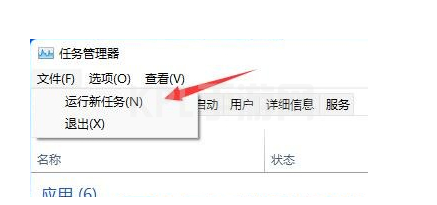
2、接着勾选“以系统管理权限创建此任务”,输入命令“ms-settings:wheel",点击确定或按回车。
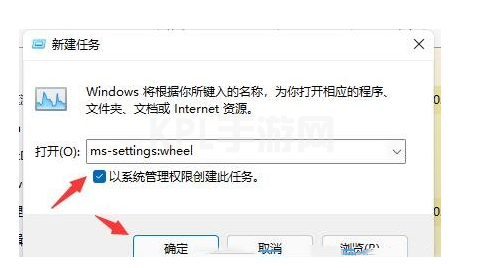
3、鼠标点击【Windows 更新】。
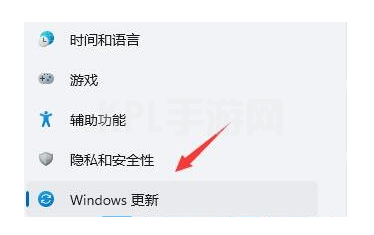
4、更多选项界面下,点击【更新历史记录】。
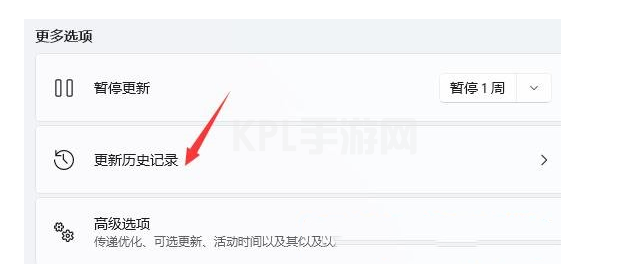
5、鼠标点击相关设置下的【卸载更新】。
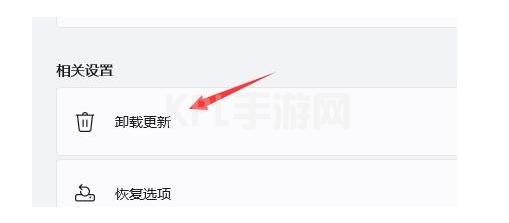
6、卸载更新界面中,找到有可能引起电脑闪屏的更新,鼠标点击右键,选择【卸载】即可修复win11打开浏览器黑屏闪屏的问题。
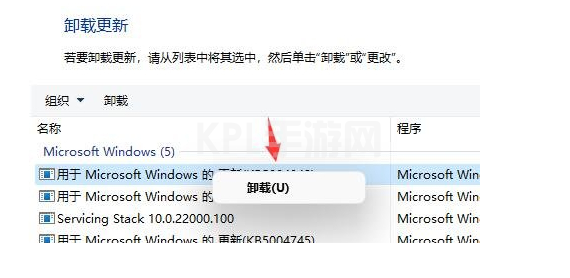
总结:
1、点击打开任务管理器,点击文件,选择运用的新任务;
2、勾选“以系统管理权限创建此任务”,输入命令按确定;
3、点击Windows 更新,点击更新历史记录;
4、点击卸载更新,选择可能引起电脑闪屏的更新将其卸载即可。





























